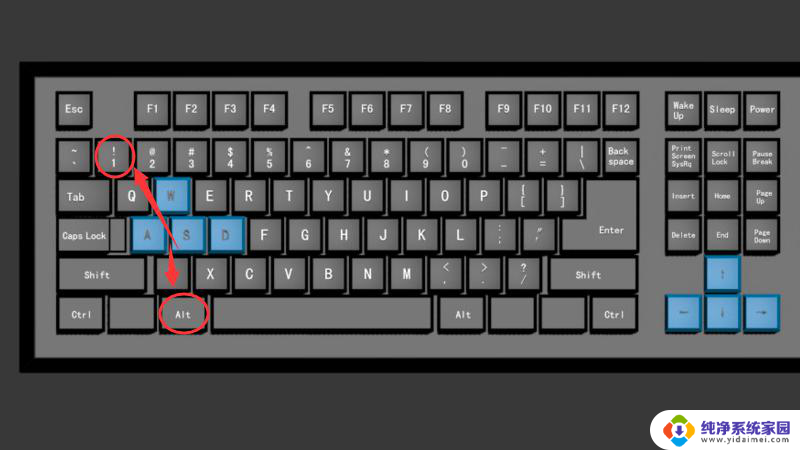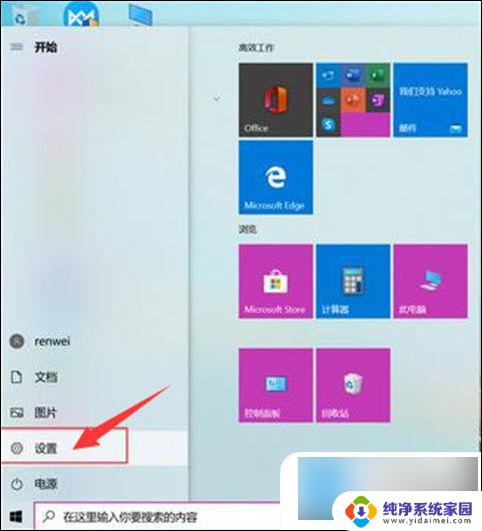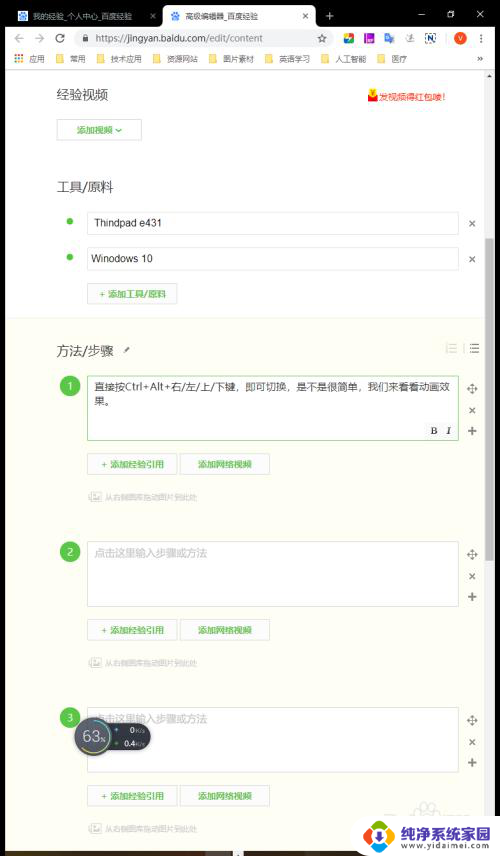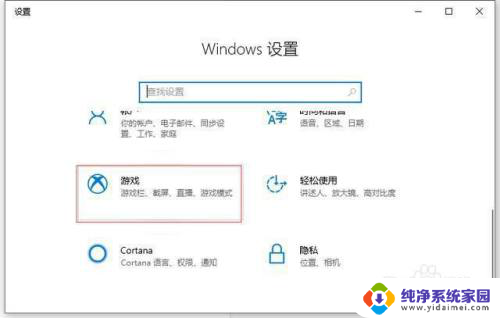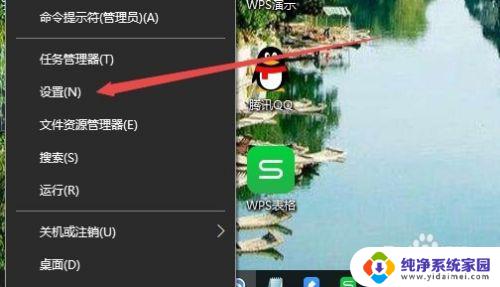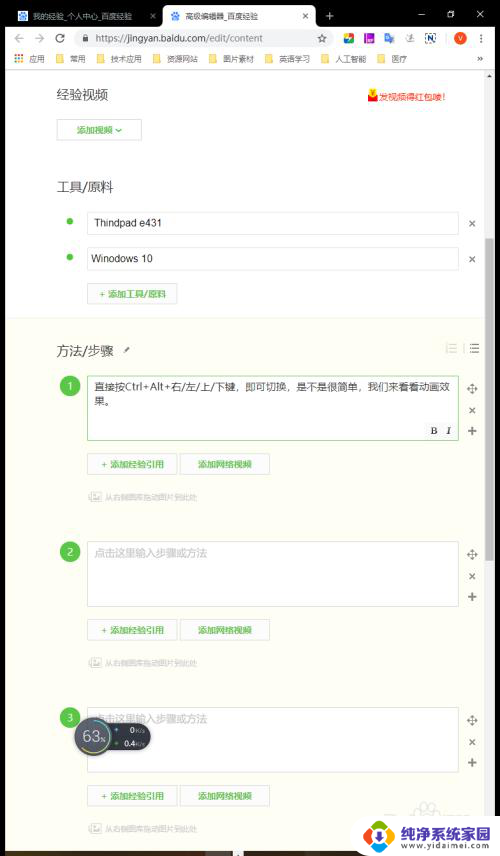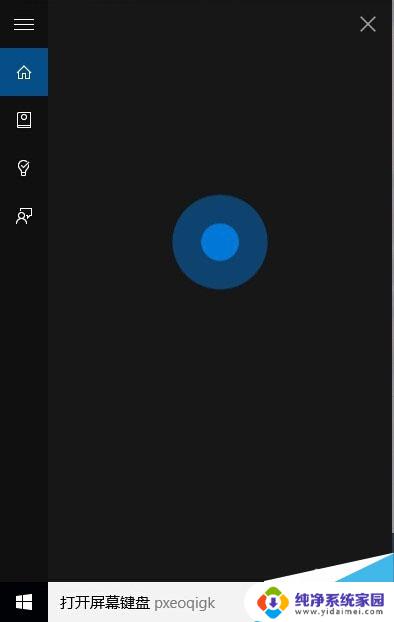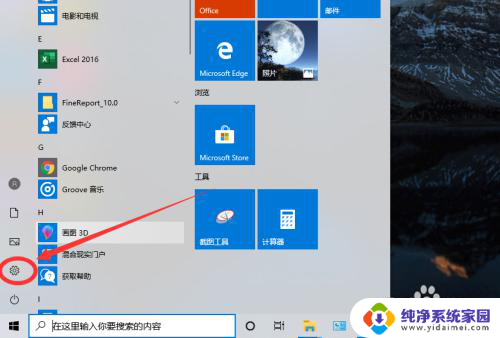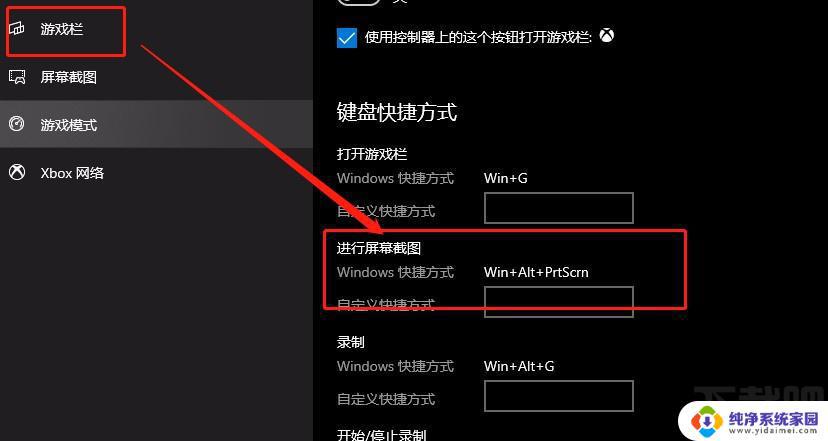电脑录屏的快捷方式 win10录屏快捷键设置
更新时间:2023-11-29 16:42:51作者:xiaoliu
电脑录屏的快捷方式,在当今数字化时代,电脑录屏已经成为了一项非常重要的技术,而在Windows 10操作系统中,我们可以通过设置快捷键来方便地进行录屏操作。通过设定快捷键,我们可以轻松地记录下屏幕上的各种活动,无论是游戏精彩时刻、软件操作指引还是教学演示等等。Win10录屏快捷键设置为我们提供了更加高效和便捷的录屏体验。在本文中我们将探讨如何设置这些快捷键,并介绍一些常用的Win10录屏快捷键,以帮助您更好地利用这一功能。
步骤如下:
1.
首先,大致浏览一下键盘。在键盘中,找到“WIN”键,这个键子是在键盘整体的左下角。

2.然后,大家对键盘位置已经有点印象了。再在键盘中,找到“Alt”键。也是在键盘的左侧,大家不要找错~

3.接下来,我们再在键盘中找到"G"这个键子。它是在整体键盘中的第【四】排,很好找到的,如图所示。

4.三个键子都找到之后,我们来试验一下。我们来同时按下“Alt”键、“WIN”键和"G"键,就可以录屏啦。

以上就是电脑录屏的快捷方式的全部内容,如果您遇到了这种情况,可以按照以上方法来解决,希望这些方法能对您有所帮助。